애니메이션 재생
업데이트: 2020/01/30
Cubism Editor에서 내보낸 임베디드용 애니메이션 파일을 Unity 프로젝트의 모델로 재생하기까지의 튜토리얼입니다.
[SDK 가져오기~모델 배치]를 수행한 프로젝트에 추가하는 것을 전제로 한 설명입니다.
개요
Unity 프로젝트에서 Cubism 애니메이션을 재생하려면 .motion3.json 형식의 모션 파일이 필요합니다.
모션 파일 내보내기에 대한 자세한 내용은 「임베디드용 데이터」를 참조하십시오.
SDK에서는 모델과 마찬가지로 .motion3.json용 Importer도 제공하며, .motion3.json은 가져오기 시 Unity의 애니메이션 형식인 AnimationClip으로 자동 변환됩니다.
변환된 AnimationClip을 사용하면 Unity에서 Live2D 기능을 사용하지 않고 Unity의 빌드인 기능만으로 애니메이션을 처리할 수 있습니다.
Unity 프로젝트에서 모션을 재생하는 절차는 다음과 같습니다.
- 모션 파일 가져오기
- AnimationClip 재생
모션 파일 가져오기
Cubism Editor에서 내보낸 임베디드용 모션 파일을, 포함된 폴더째로 Project 뷰로 드래그 앤 드롭합니다.
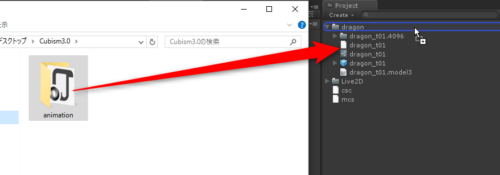
그러면 다음 이미지와 같이 .motion3.json에서 AnimationClip이 생성됩니다.
생성된 AnimationClip에 Loop를 설정할 수도 있습니다.
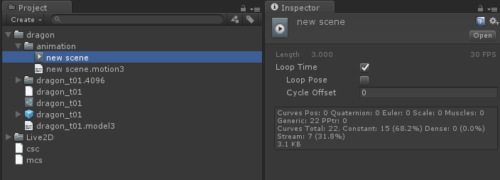
Tips
이 AnimationClip은 모델의 각 파라미터에 설정된 값을 커브로 가지고 있지만, 이 커브로 설정하는 파라미터용 속성은 모델의 Prefab 아래 계층에 있습니다. (Value는 Inspector에서 숨겨져 있습니다)
[모델 루트]/Parameters/[파라미터 ID]/Cubism Parameter/Value
Value에 설정하는 값의 최대값과 최솟값은 파라미터 ID마다 다르지만 그 범위를 벗어나는 값은 최대값 또는 최솟값으로 취급됩니다.
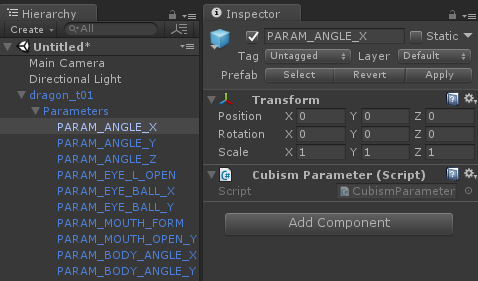
또한 파츠 불투명도는 Prefab의 다음 계층에 있습니다. (Opacity는 Inspector에서 숨겨져 있습니다)
[모델 루트]/Parameters/[파츠 ID]/Cubism Part/Opacity
Oacity에 설정하는 값은 0~1 범위입니다. 이 범위 밖의 값은 0 또는 1로 취급됩니다.
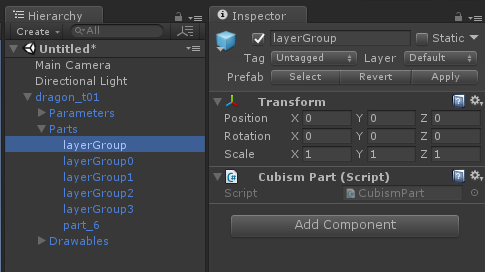
이러한 속성을 지정하면 Unity에서 만든 AnimationClip 및 프로그램에서 모델의 파라미터나 파츠의 불투명도를 조작할 수 있습니다.
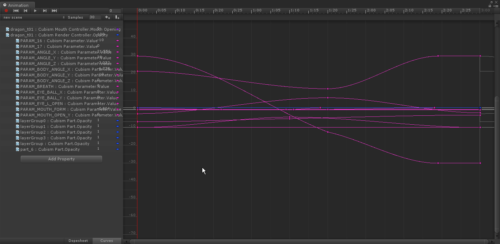
AnimationClip 재생
Unity에서 AnimationClip을 재생하는 방법에는 몇 가지가 있지만 여기에서는 Animator를 사용하는 방법을 예로 들어 설명합니다.
「모션 파일 가져오기」에서 생성된 AnimationClip을 모델 루트의 GameObject로 드래그 앤 드롭합니다.
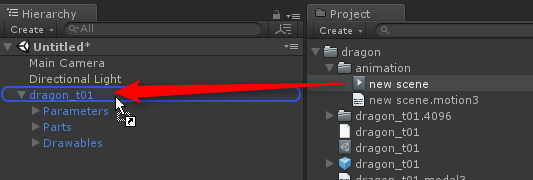
이 상태에서 Scene을 실행하면 애니메이션이 재생됩니다.

앞서 언급했듯이 Cubism의 애니메이션 형식은 프로젝트로 가져올 때 AnimationClip으로 변환되므로,
Animator에서 전환을 관리하거나 여러 모션을 블렌드하는 것도 가능합니다.
자세한 내용은 「Unity Manual」을 참조하십시오.
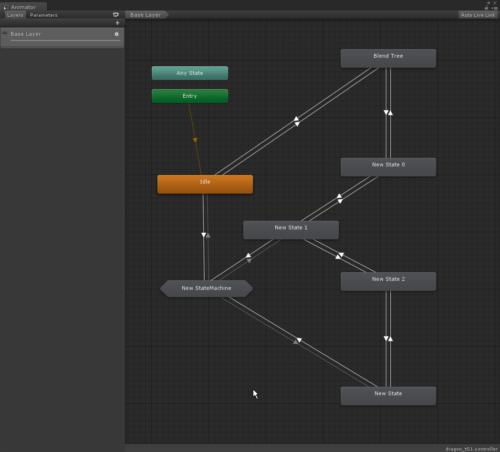
Tips
Live2D Cubism SDK for Unity에서 .motion3.json으로 설정된 페이드 시간은 기본적으로 비활성화되어 있습니다.
.motion3.json의 페이드를 활성화하는 절차에 대한 자세한 내용은 「Mecanim에서 모션 페이드 유효화」를 참조하십시오.
